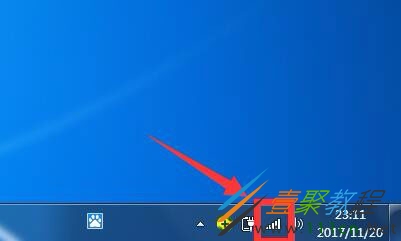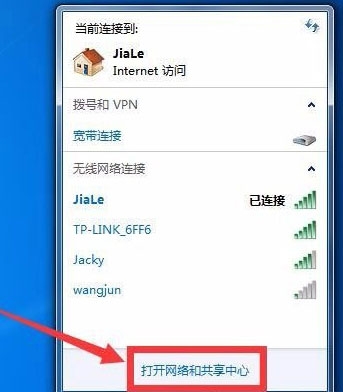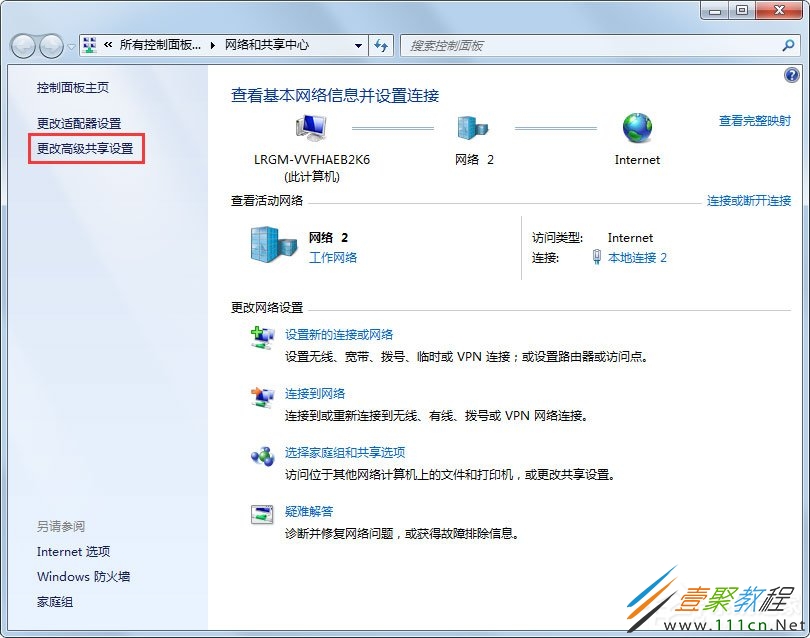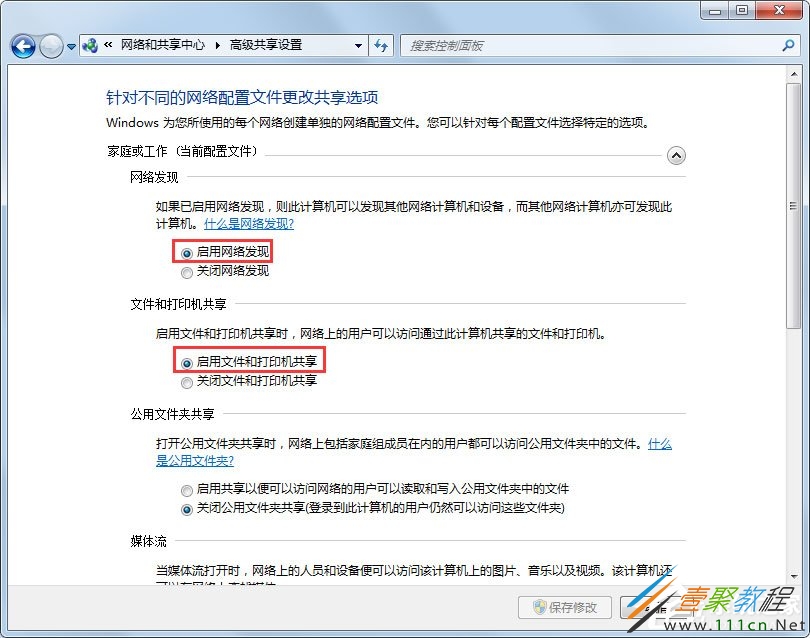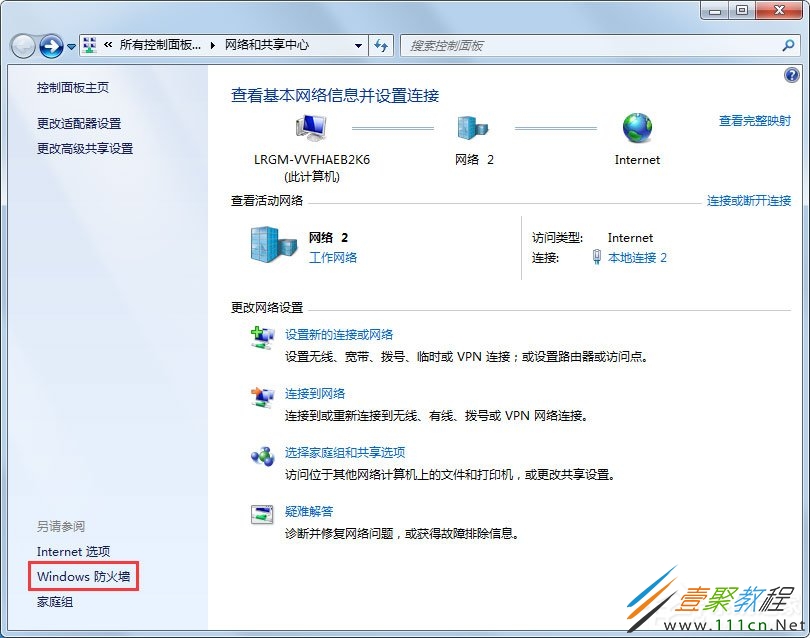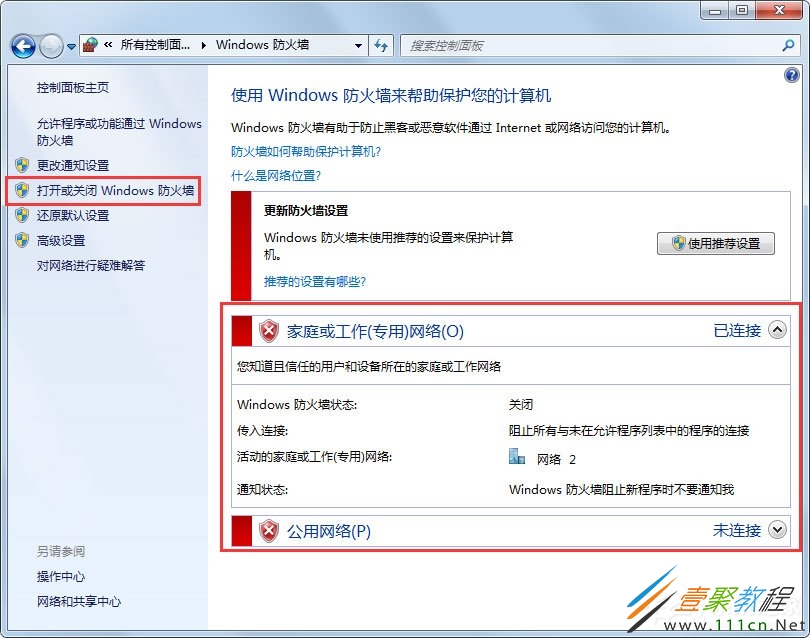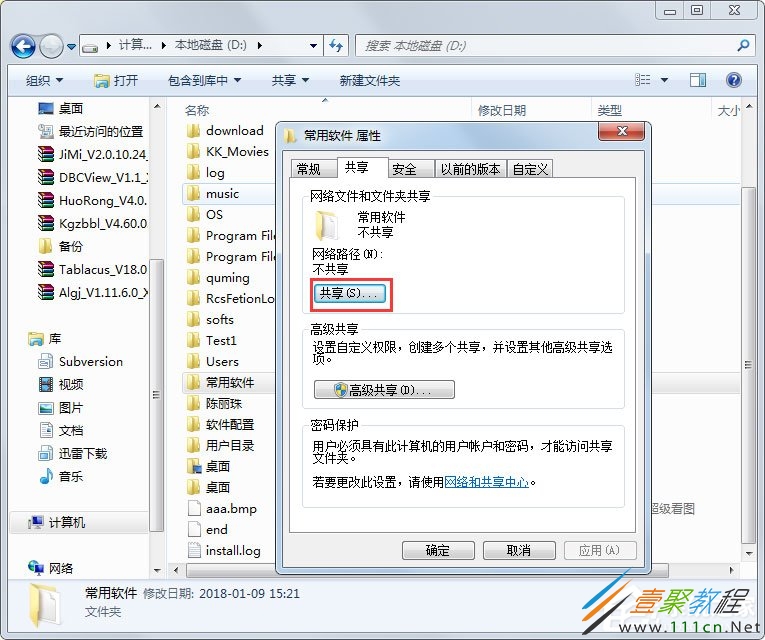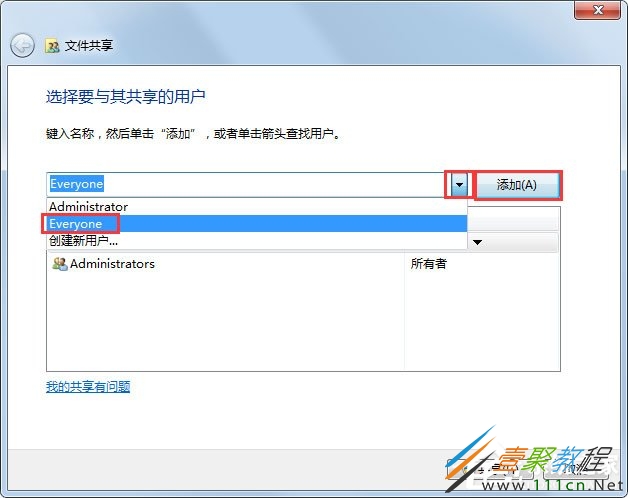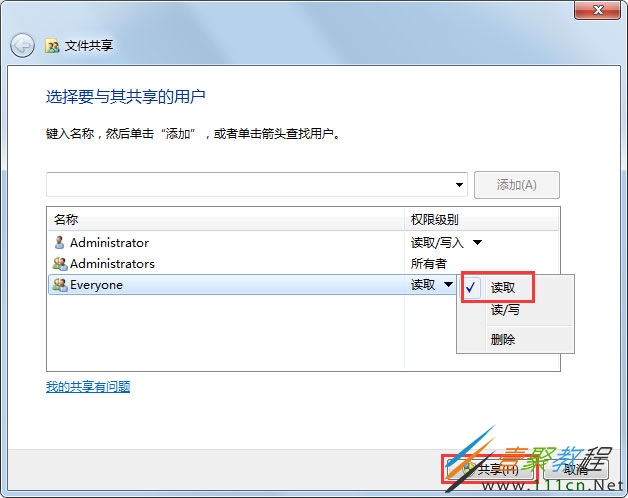最新下载
热门教程
- 1
- 2
- 3
- 4
- 5
- 6
- 7
- 8
- 9
- 10
Win7两台电脑怎么共享文件 Win7两台电脑共享文件方法
时间:2022-06-30 16:53:09 编辑:袖梨 来源:一聚教程网
Win7两台电脑如何共享文件?具体应该怎么操作呢?本篇文章小编给大家分享一下Win7两台电脑共享文件方法,对此感兴趣的小伙伴们可以来看看。
方法/步骤
1、点击桌面右下角网络图标;
2、点击打开网络和共享中心;
3、点击左侧更改高级共享设置;
4、选择启用网络发现,启用文件共享,如果想要方便就关闭密码保护共享,保存修改;
5、回到网络和共享中心,点击Windows防火墙,关闭防火墙;
6、右键想要共享的文件夹-》属性-》共享,点击共享;
7、单击箭头选择Guest(或者Everyone)用户,单击添加;
8、单击用户右侧的箭头可以设置访问权限,默认为只读,设置完成,点击共享;
9、此时共享端就设置完成了,在另外一台电脑上,启用网络发现和文件共享(步骤1-4),就可以看到共享的文件了。
相关文章
- 《弓箭传说2》新手玩法介绍 01-16
- 《地下城与勇士:起源》断桥烟雨多买多送活动内容一览 01-16
- 《差不多高手》醉拳龙技能特点分享 01-16
- 《鬼谷八荒》毕方尾羽解除限制道具推荐 01-16
- 《地下城与勇士:起源》阿拉德首次迎新春活动内容一览 01-16
- 《差不多高手》情圣技能特点分享 01-16